In Excel-Tabellenblättern werden oft die monatlichen Umsatzerlöse oder Absatzmengen von Produkten für ein oder mehrere Jahre nebeneinander eingegeben, um die Abweichungen zu berechnen. Die Formeln für die Abweichungen der einzelnen Monate und des Gesamtjahres sind schnell erstellt. Interessant sind oft auch die Summen und Abweichungen für variable Zeiträume, z. B. für die Sommermonate Juni bis August.
In der folgenden Abbildung sehen Sie die monatlichen Absatzmengen eines Produktes aus den Jahren 2011 und 2012:
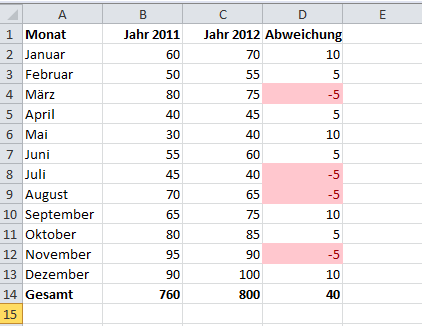
Es sollen die Summe der Absatzmengen und die Gesamtabweichung für die Monate Juni bis August ermittelt werden. Mit den folgenden Schritten können Sie die gewünschten Zahlen für diesen Zeitraum ermitteln:
- Geben Sie dem Zellbereich A2:A13 den Namen Monate. Markieren Sie dazu die Zellen A2:A13, tragen im Namenfeld den Begriff Monate ein
und bestätigen Sie Ihre Eingabe anschließend mit der ENTER-Taste. - Geben Sie in Zelle F1 von Monat und in Zelle F2 bis Monat ein.
- Um den gewünschten Zeitraum schnell auszuwählen, definieren Sie für die Zelle G1 eine Gültigkeitsliste. Markieren Sie die Zelle G1 und klicken Sie im Menüband auf der Registerkarte Daten in der Gruppe Datentools auf die Schaltfläche Datenüberprüfung.
-
Wählen Sie im Kombinationsfeld Zulassen den Eintrag Liste und geben Sie als Quelle den Zellbereich Monate an.
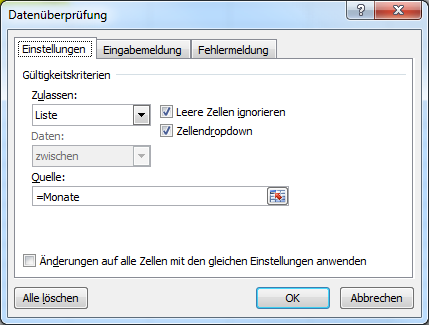
- Achten Sie auf das vorhandene Gleichheitszeichen und klicken Sie auf OK.
- Richten Sie für die Zelle G2 eine identische Datenüberprüfung ein.
- Im nächsten Schritt soll für den Zeitraum Juni bis August die Summe der Absatzmengen ermittelt werden. Wählen Sie dazu in der Zelle G1 den Eintrag Juni und in Zelle G2 den Eintrag August aus.
- Geben Sie in Zelle G4 die folgende Formel ein, um die Summe der Absatzmengen von Juni bis August 2012 zu ermitteln:
SUMME(BEREICH.VERSCHIEBEN($C$2;VERGLEICH($G$1;Monate;0)-1;0):BEREICH.VERSCHIEBEN($C$2;VERGLEICH($G$2;Monate;0)-1;0))
Um die gewünschte Summe zu ermitteln, muss die Formel am Ende lauten: =SUMME(C7:C9). Wie wird das erreicht?
Zunächst wird durch die erste Funktion VERGLEICH($G$1;Monate;0) ermittelt, an welcher Stelle der erste ausgewählte Monat in Zelle G1 in der Liste aller Monate steht. Der Monat Juni befindet sich an 6. Stelle. Der Monat August, der in Zelle G2 angegeben wird, befindet sich an 8.Stelle, ermittelt durch die Funktion VERGLEICH($G$2;Monate;0). Die Funktion BEREICH.VERSCHIEBEN wird zweimal eingesetzt, um den Anfang und das Ende des Zellbereichs zu ermitteln, der addiert werden soll. Der Zellbereich beginnt mit
BEREICH.VERSCHIEBEN($C$2;6-1;0;)
Ausgehend von der oberen linken Zelle C2, in der die Absatzmenge für Januar steht, wird der Zellbezug zunächst um 6 – 1 = 5 Zeilen nach unten verschoben. Der dritte Parameter 0 zeigt an, dass die Spalte nicht verschoben wird. Das Ergebnis ist die Zelle C7. Der Zellbereich endet mit
BEREICH.VERSCHIEBEN($C$2;8-1;0;)
Ausgehend von C2 wird der Zellbezug um 8 -1 = 7 Zeilen nach unten verschoben. Das Ergebnis ist Zelle C9.
- Zum Schluss wird die folgende Funktion ausgewertet: =SUMME(C7:C9).
- Die Summe der Absatzmengen für das Jahr 2011 können Sie schnell berechnen, indem Sie die Formel in der Zelle G4 nach G5 kopieren und zweimal den absoluten Zellbezug $C$2 durch $B$2 ersetzen.
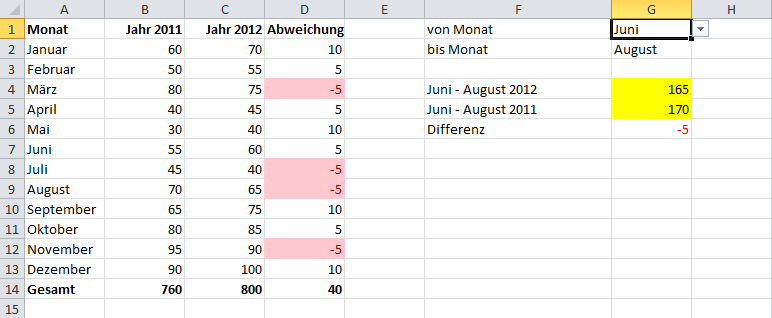
- Geben Sie in Zelle G6 die Formel für die Differenz der Absatzmengen für 2012 und 2011 ein.
Die Absatzmengen und die Gesamtabweichung können Sie ab jetzt bequem für beliebige Zeiträume errechnen, indem Sie jeweils den Anfangs- und Endmonat ändern.
Hinweise
- Wenn Sie statt der Summe den Mittelwert, das Minimum oder das Maximum eines beliebigen Zeitraums ermitteln möchten, brauchen Sie die oben beschriebene Formel nur kopieren und den Funktionsnamen SUMME durch MITTELWERT, MIN oder MAX ersetzen.
- Für den Fall, dass Sie in Zelle G1 einen Monat eingeben, der zeitlich nach dem Monat in Zelle G2 kommt, wird das richtige Ergebnis ausgegeben.

0 Kommentare